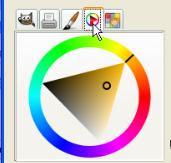Herramienta de Relleno
Empezaremos a trabajar sobre el documento nuevo, tratando de imitar el modelo de ejemplo realizado a propósito del curso.
Lo primero a considerar es el fondo a utilizar. Por defecto nos encontraremos con un fondo blanco. Si bien podremos hacer cambios posteriores es importante considerar que el fondo es la base sobre la cual realizaremos un dibujo o diseño. En el caso del Ejemplo, observamos que tenemos un fondo con determinadas características al cual se le ha agregado otro fondo mas para componer.
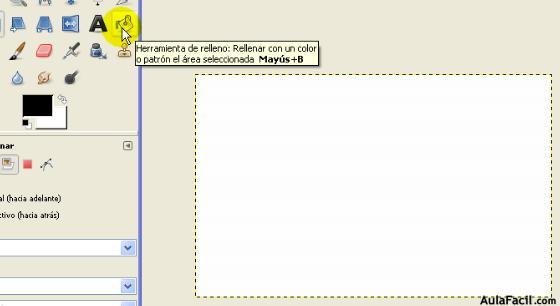
Empezaremos por lo tanto a ver las posibilidades de relleno de un fondo. Elegimos la herramienta Relleno, y veremos distintas opciones para la misma.
 | Vamos a considerar primero el tipo de relleno. Como podemos ver, está seleccionada color de frente. Esto significa que rellenará con el color que se encuentra en el rectángulo superior dentro de la zona de herramientas |
por lo que si accedemos a hacer click en él, nos desplegará el cuadro de colores, listo para elegir picando en una zona del mismo o trasladándose a distintos colores desde el botón deslizante. Si bien tenemos otras pestañas con distintas opciones de selección, nos atendremos solo a esta por el momento.
| 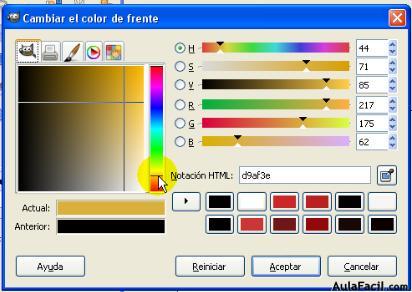 |
Una vez que hemos elegido uno, nos dirigimos a nuestro espacio de trabajo, vemos que la herramienta posee el ícono de un bote de pintura.
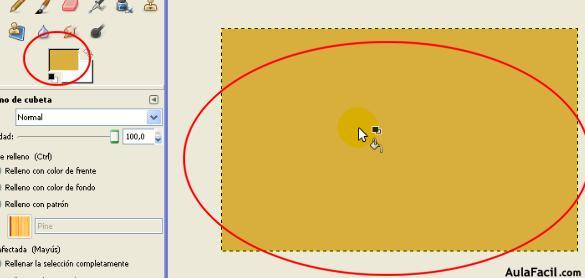
finalmente hacemos click para rellenar nuestro fondo con el color elegido.